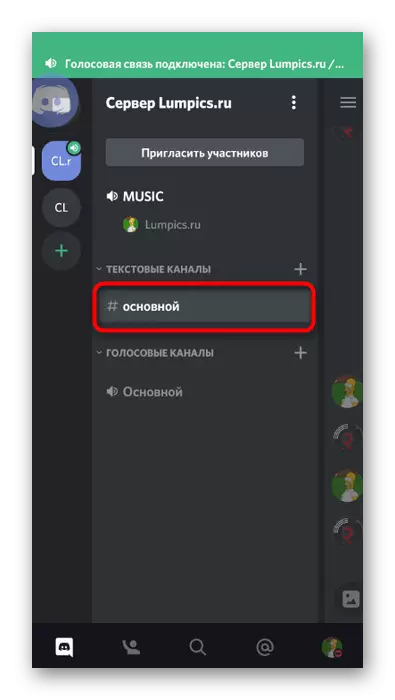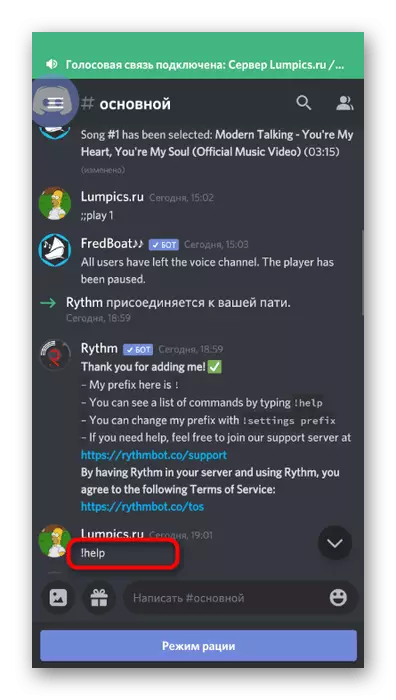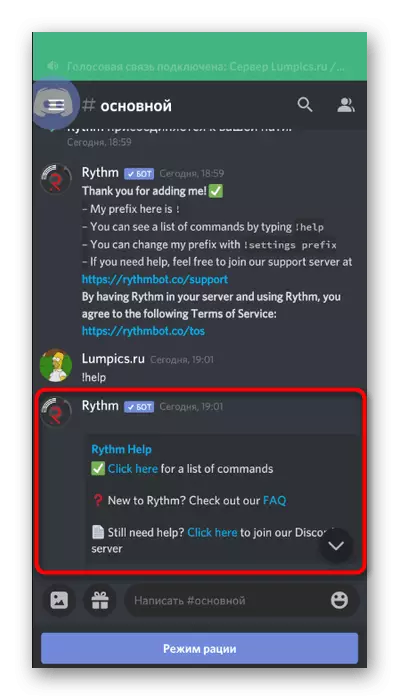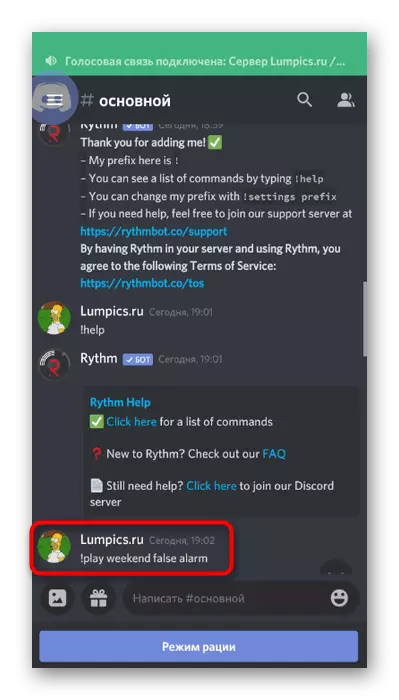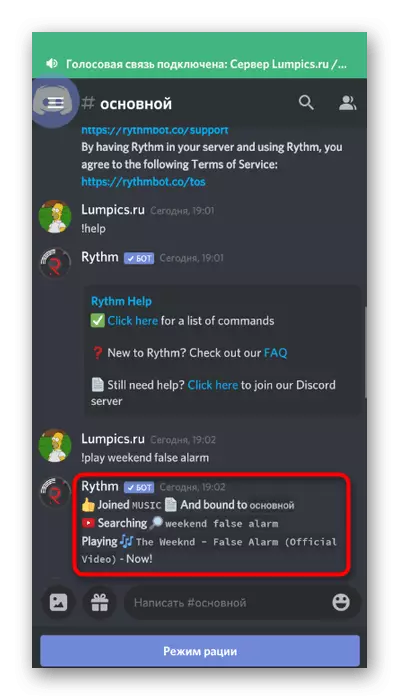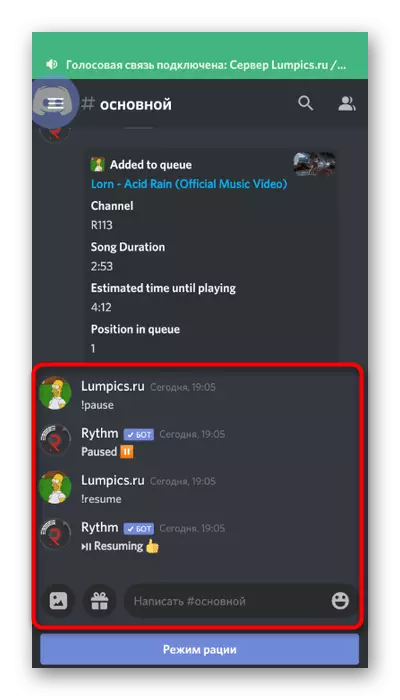Pagpipilian 1: PC Program.
Karamihan sa mga kalahok sa discord ay gumugol ng oras sa mga server sa pamamagitan ng isang programa sa isang computer, sa parallel playing, at dahil lamang ito ay lumalampas sa mga tuntunin ng functionality mobile application. Ang parehong naaangkop sa pamamahala ng server - mas madaling gawin ito sa isang computer, halimbawa, kabilang ang pagpaparami ng musika sa Bot.Hakbang 1: Pagdaragdag ng isang musikal na bot
Ang pangunahing gawain ay upang magdagdag ng isang musikal na bot sa server na gagamitin upang maglaro ng mga track. Upang gawin ito, dapat kang magkaroon ng mga karapatan ng administrator o maging tagalikha ng server. Ang pagpili ng isang bot ay depende lamang sa iyong mga kagustuhan at interes, dahil mayroong maraming mga katulad na tool at ang lahat ay humigit-kumulang sa parehong mga pagkakaiba sa plano ng syntax at maa-access na mga utos. Higit pang impormasyon tungkol sa kung paano idinagdag ang napiling bot, basahin ang artikulo sa pamamagitan ng sumusunod na link.
Magbasa nang higit pa: Pagdaragdag ng isang musikal na bot sa server sa discord
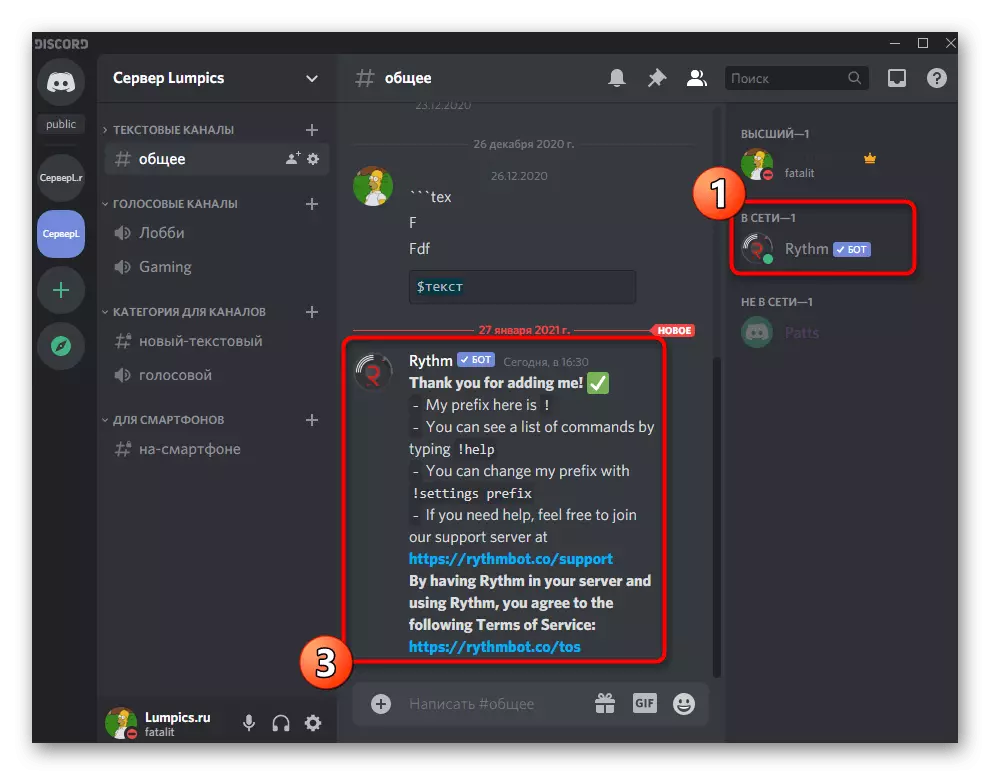
Hakbang 2: Pagpili ng isang channel ng boses
Ang pag-playback ng musika ay isinasagawa sa isa sa mga magagamit na channel ng boses ng server. Ang bawat tao'y dapat kumonekta dito, at ikaw - patakbuhin ang pag-playback ng napiling track o playlist. Ang bawat gumagamit ay may kakayahang baguhin ang dami ng bot o i-off ito sa lahat, ngunit para lamang sa kanyang sarili. Kung ang channel ng boses ay nalikha na, kumonekta lamang dito at magpatuloy sa susunod na hakbang.
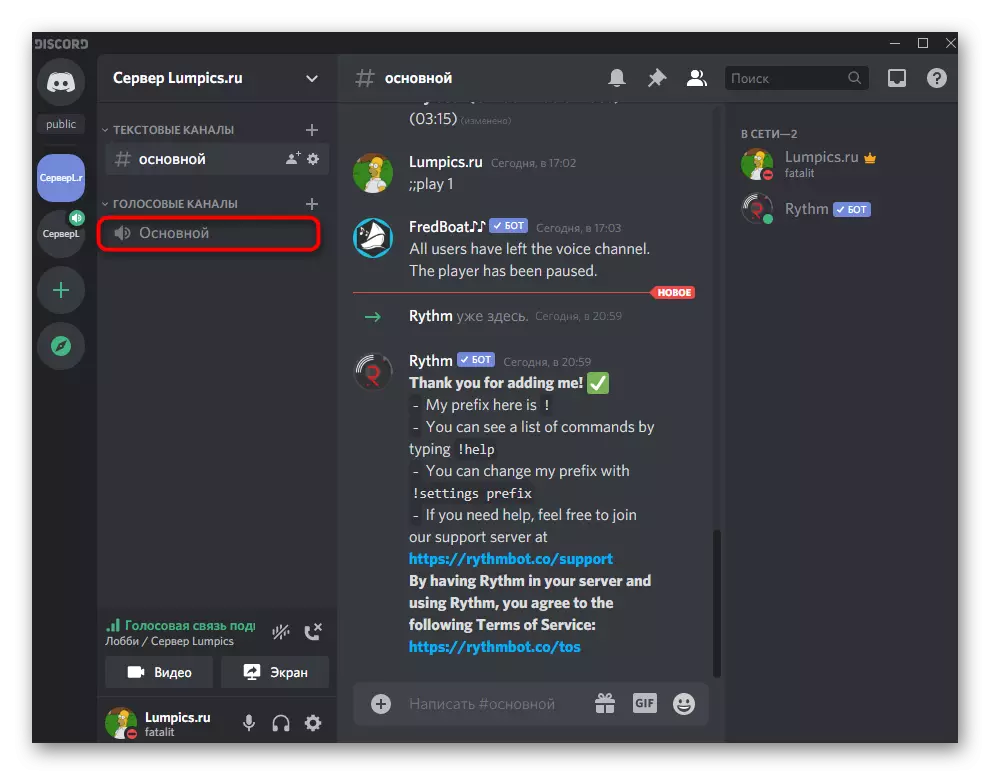
Sa kaso kapag ang magagamit na channel ng boses ay hindi angkop para sa isang naibigay na layunin, kakailanganin mong lumikha ng bago, lalo na sa pag-broadcast ng musika.
- Mag-click sa pangalan ng server at piliin ang "Lumikha ng isang channel" mula sa listahan na lilitaw.
- Sa bloke ng "Uri ng Channel", markahan ang "Voice Channel" na marker.
- Itakda ang kaukulang pangalan para dito at kumpirmahin ang paglikha.
- Kumonekta sa isang bagong channel sa pamamagitan ng pag-click dito gamit ang kaliwang pindutan ng mouse.
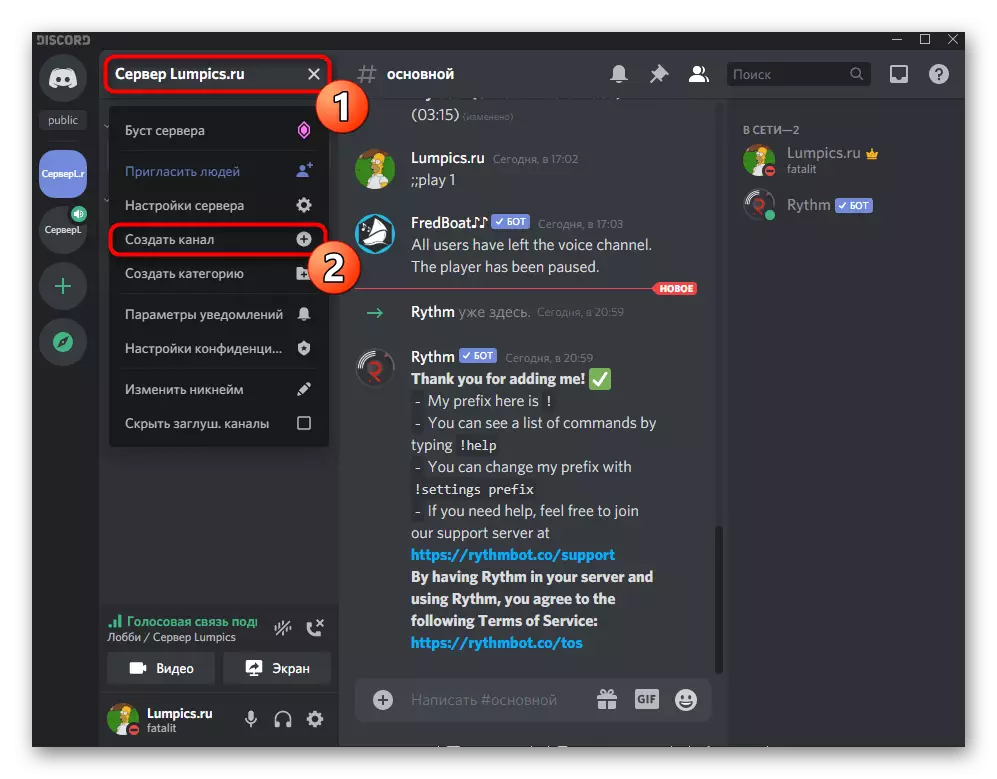

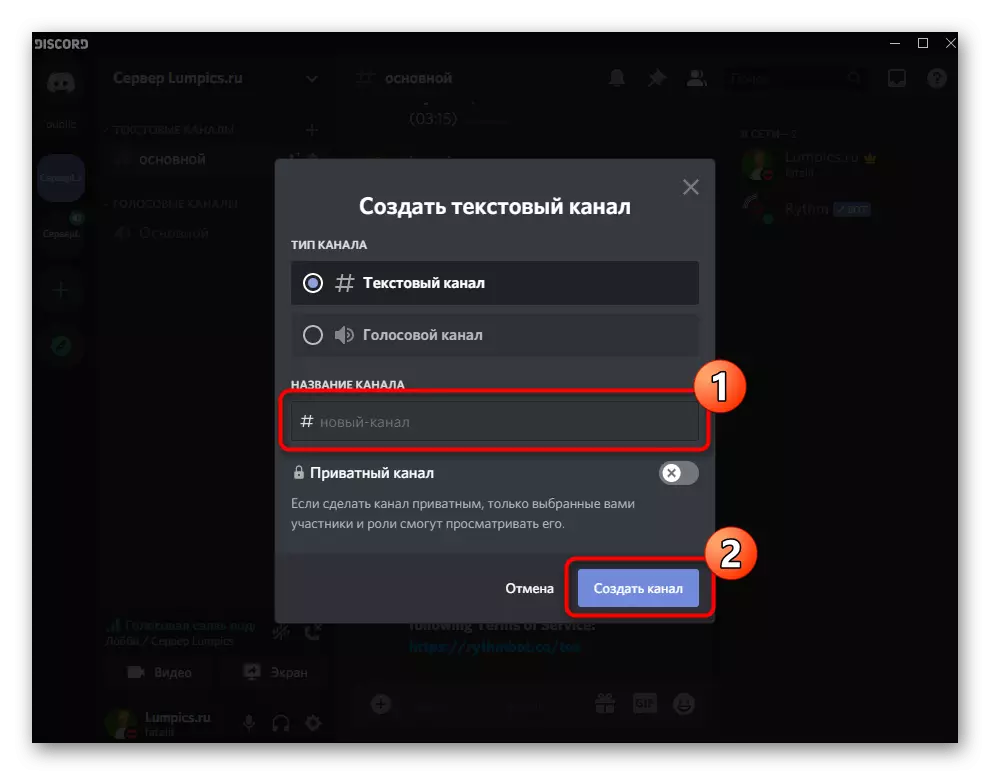
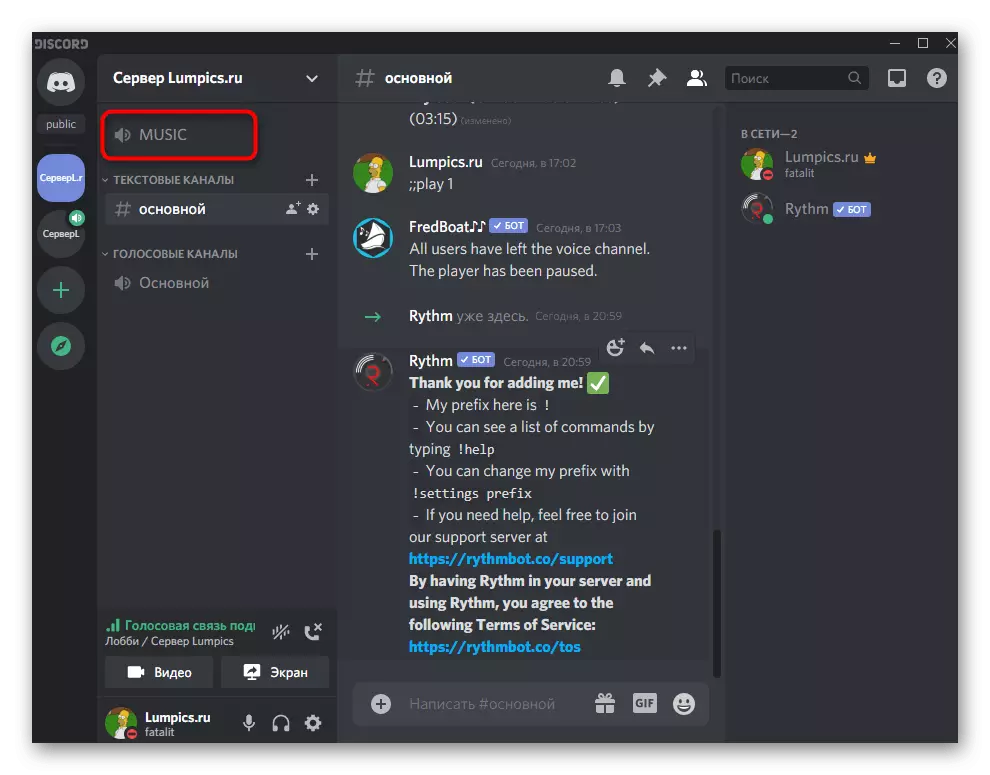
Sa aming site mayroong isang hiwalay na manu-manong na nakatuon sa mga channel ng server sa Discord. May makikita ka ng impormasyon kung paano ipamahagi ang mga ito ayon sa kategorya kung gusto ng mga channel na may mga broadcast na makita ang indibidwal na bloke.
Magbasa nang higit pa: Paglikha ng isang channel sa server sa Discord
Hakbang 3: Pag-play ng musika at kontrol Bot.
Ang lahat ng mga paunang pagkilos ay nakumpleto, nangangahulugan ito na maaari kang magpatuloy sa pagsasama ng musika sa pamamagitan ng idinagdag na bot. Sa parehong yugto, susuriin natin ang mga pangunahing prinsipyo ng pakikipag-ugnayan sa bot na ito, ngunit lamang sa isang halimbawa.
- Pagkatapos ng pagkonekta sa channel ng boses, buksan ang text chat kung saan ipinadala ng bot ang unang mensahe. Sa paglipat na ito, hindi naka-off ang channel ng boses.
- Ipasok ang command! Tulong o binagong pagtingin nito depende sa syntax ng idinagdag na bot. Ito ay karaniwang ipinapakita sa unang mensahe na may pangkalahatang impormasyon, kaya kinakailangan upang harapin ang aspeto ng pakikipag-ugnayan nang nakapag-iisa.
- Halimbawa, kinuha namin ang rythm bot. Kapag pumasok ka sa koponan ng tulong, lumilitaw ang isang link sa opisyal na website kung saan matatagpuan ang listahan ng lahat ng mga utos. Ang iba pang mga bot ay nagpapakita lamang ng mga linya na may naa-access na mga utos at ang kanilang pag-decode.
- Kung pupunta ka sa third-party web resource, kumpirmahin ang pagkilos na ito sa discor, kung hindi man ang site ay hindi bukas.
- Tingnan ang listahan ng mensahe at tandaan ang pangunahing, na ipinag-uutos na mag-apply kapag nagpe-play ng musika.
- Bumalik sa discord at siguraduhin na nakakonekta ka sa kinakailangang channel ng boses, dahil ang bot ay konektado kapag aktibo ito.
- Sinusuportahan ng karamihan sa mga bot ng musikal ang awtomatikong paghahanap ng track sa pamamagitan ng YouTube o, halimbawa, SoundCloud, kaya ipasok! I-play at ang pangalan ng kanta (ang command ng pag-playback ay maaaring magkakaiba).
- Maabisuhan ka sa simula ng paghahanap ng kanta at ang karagdagang pagsasahimpapawid nito.
- Ang bot ay awtomatikong nag-uugnay sa channel ng boses at ngayon ang lahat ng mga kalahok nito ay naririnig ang reproducible composition. Gayunpaman, hindi ito nalalapat sa iyong profile, dahil ang kanta ay nilalaro sa ngalan ng profile na ito.
- Upang suriin, hilingin sa iyong kaibigan na makinig sa track o lumipat sa isa pang account sa web version ng Messenger.
- Sinusuportahan ng lahat ng mga musikal na bot ang broadcast sa pamamagitan ng sanggunian, kung ang opsyon sa paghahanap ay hindi nagdala ng mga resulta. Pagkatapos ay dapat itong kopyahin sa browser.
- Gamitin ang parehong utos! I-play, ngunit pagkatapos nito upang ipasok ang link, at huwag isulat ang pamagat ng track.
- Sa kaso ng aming bot para i-pause, ang utos ay sinasagot! I-pause.
- Magpatuloy sa pamamagitan ng resume. Ang bawat aksyon ay sinamahan ng isang mensahe mula sa bot, kaya maaari mong siguraduhin na gawin mo ang lahat ng tama.
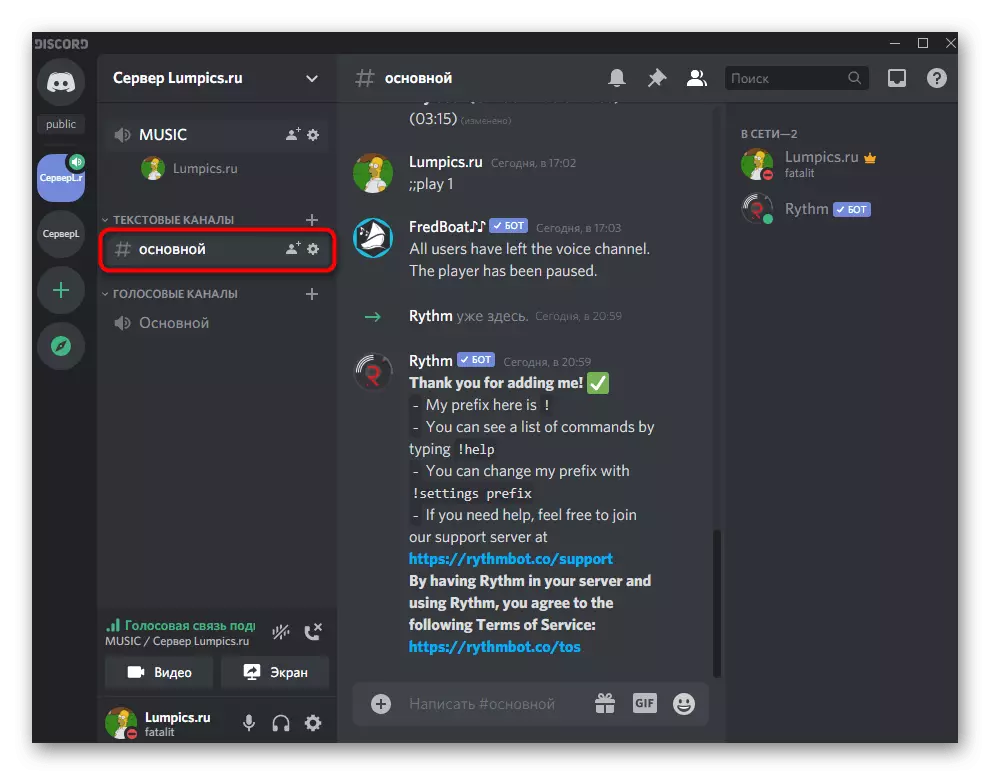
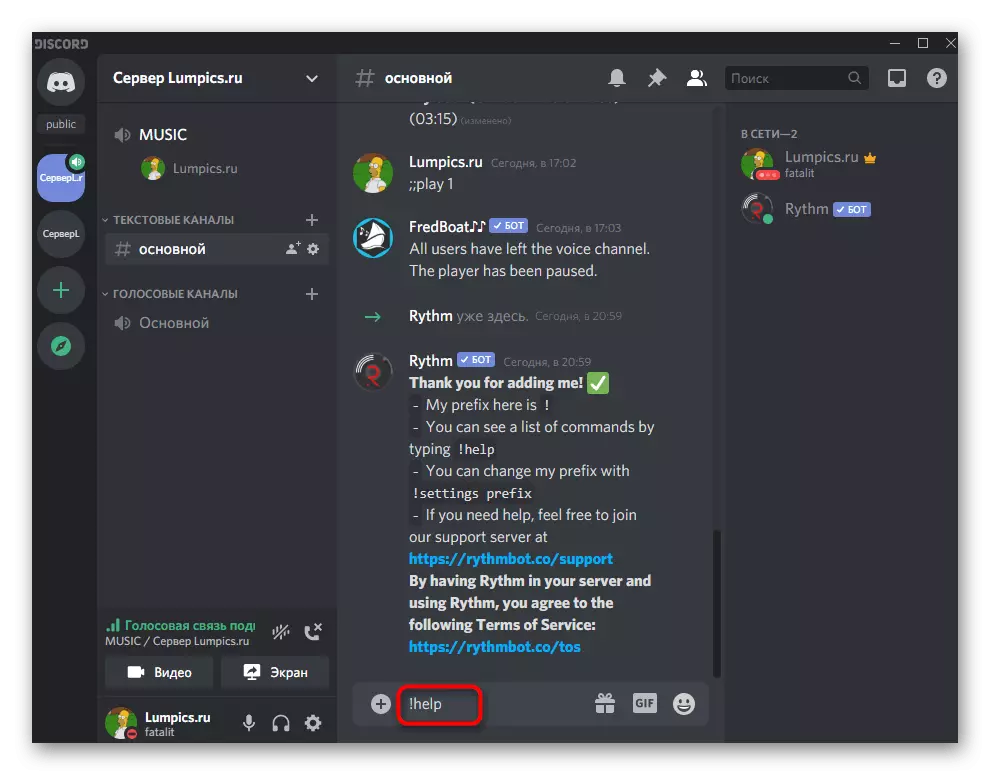
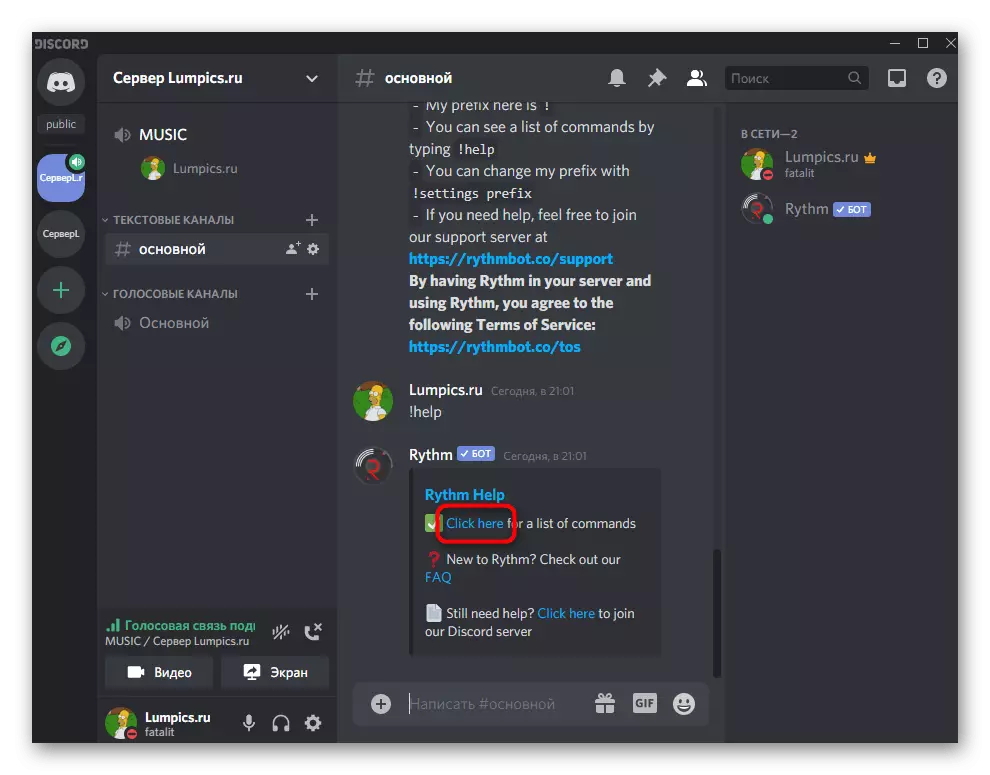
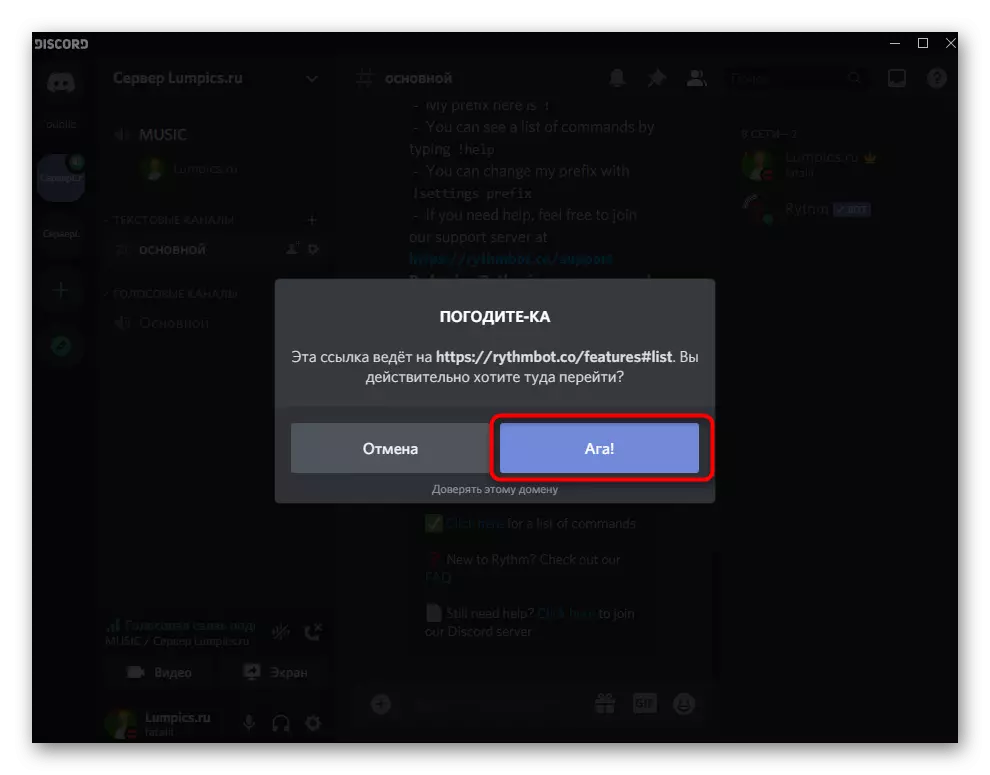
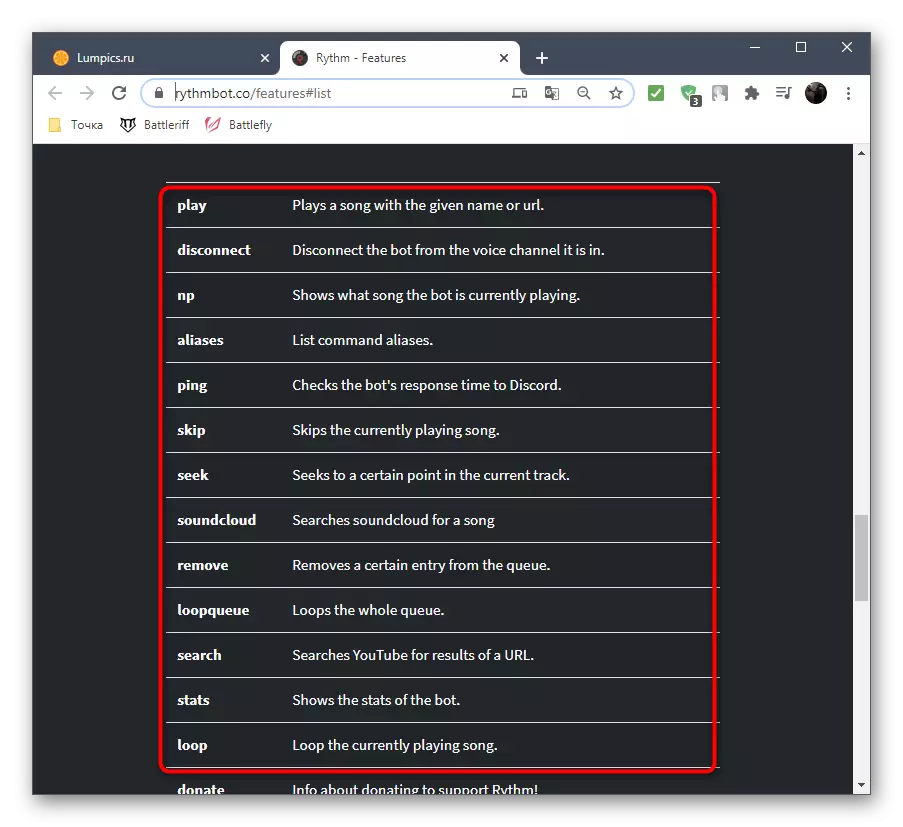
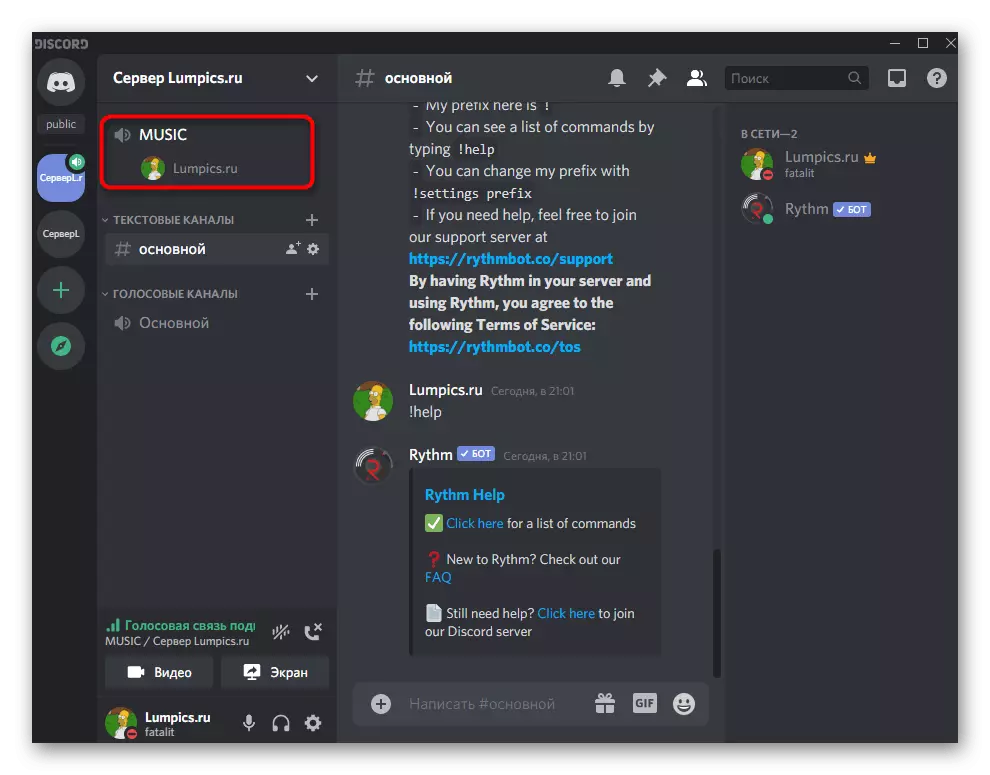
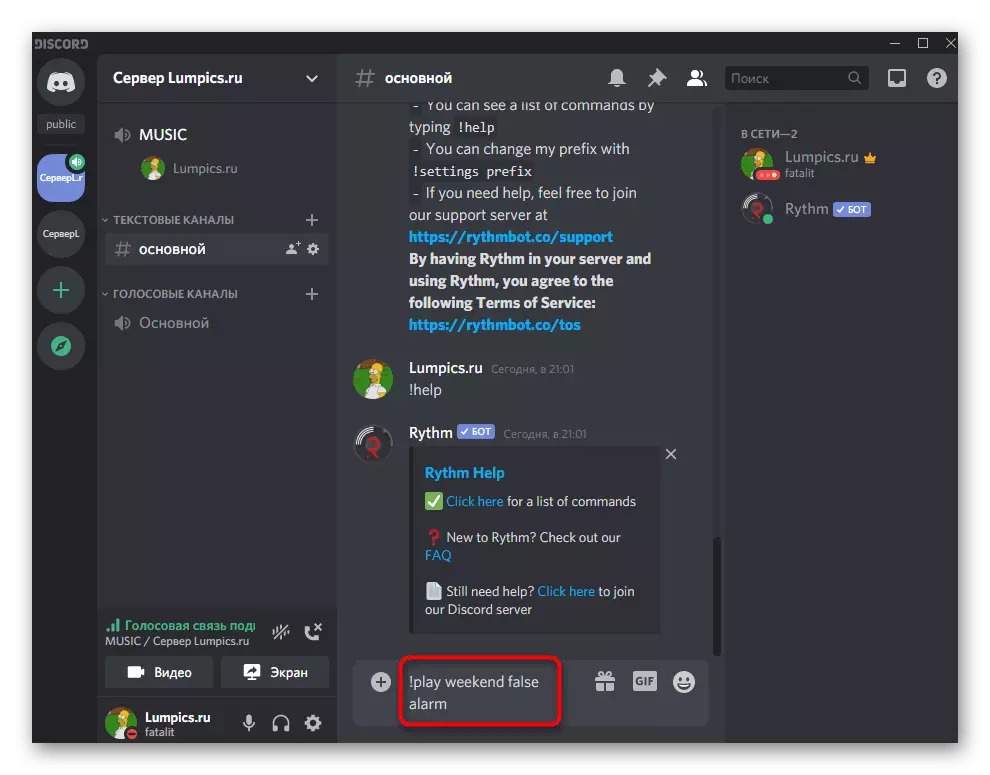
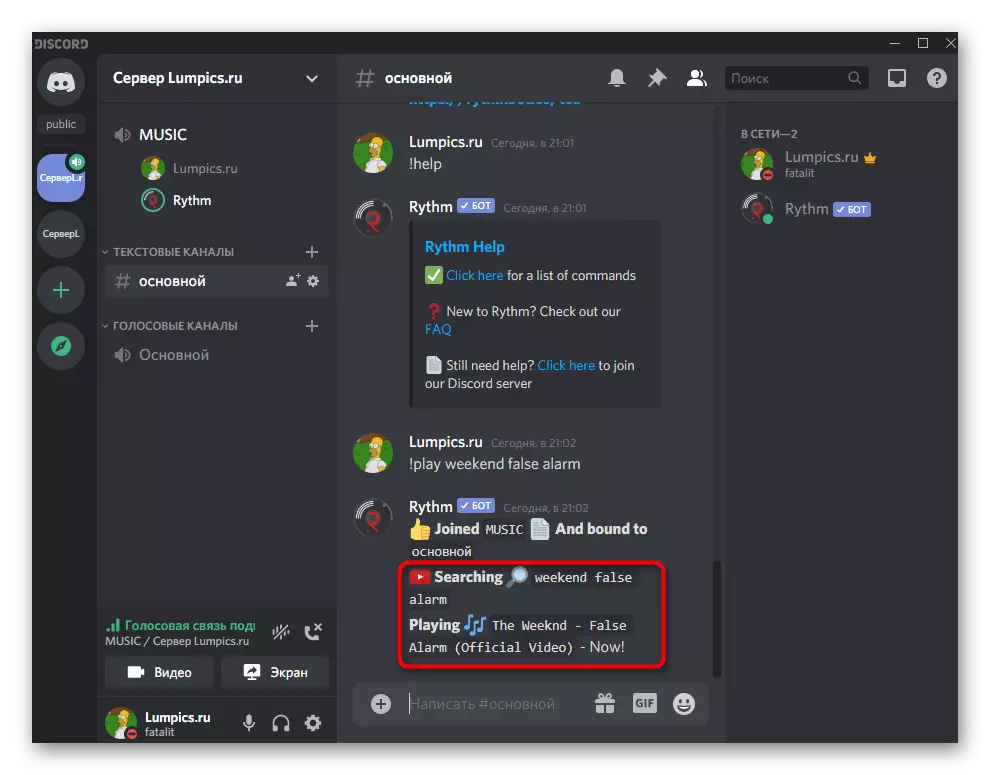
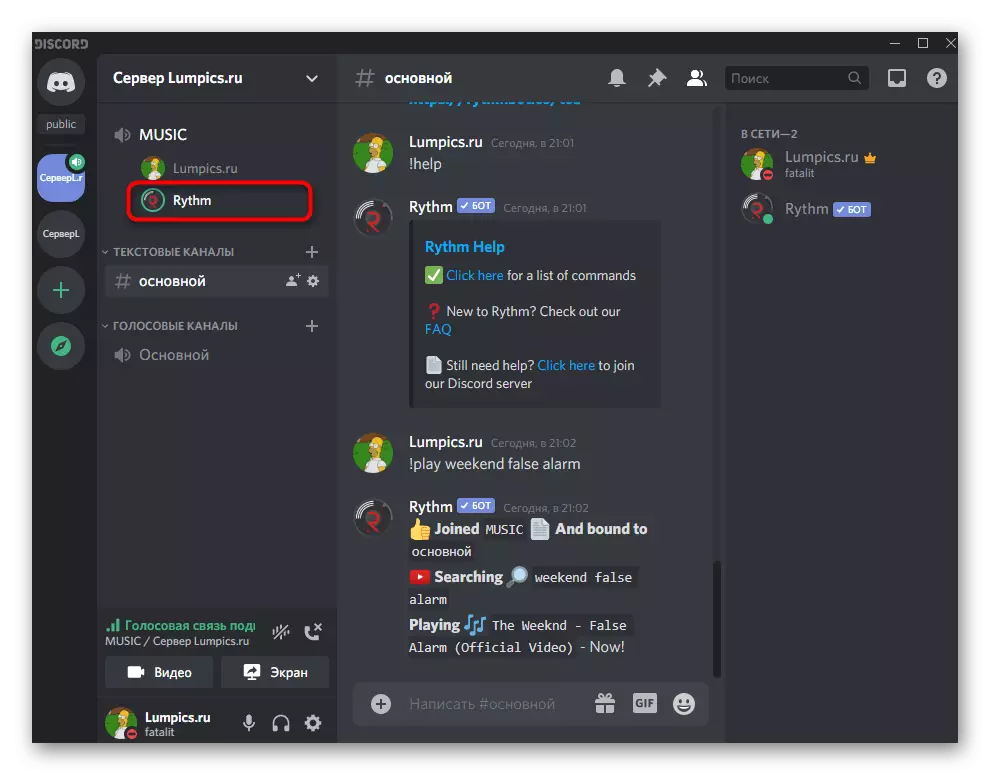
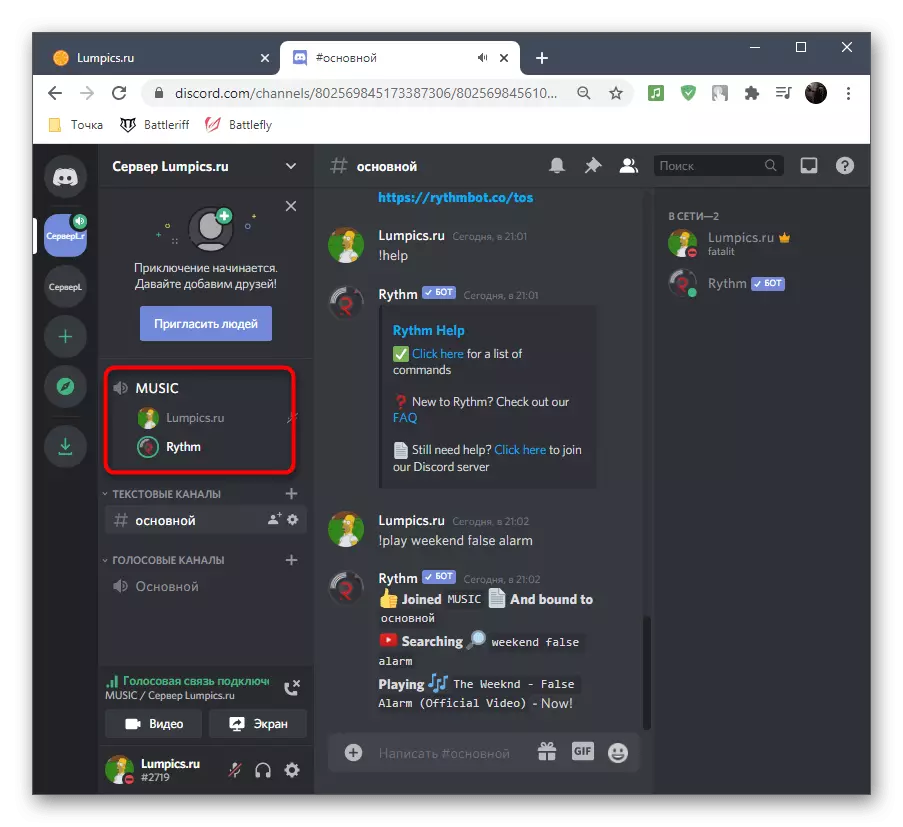
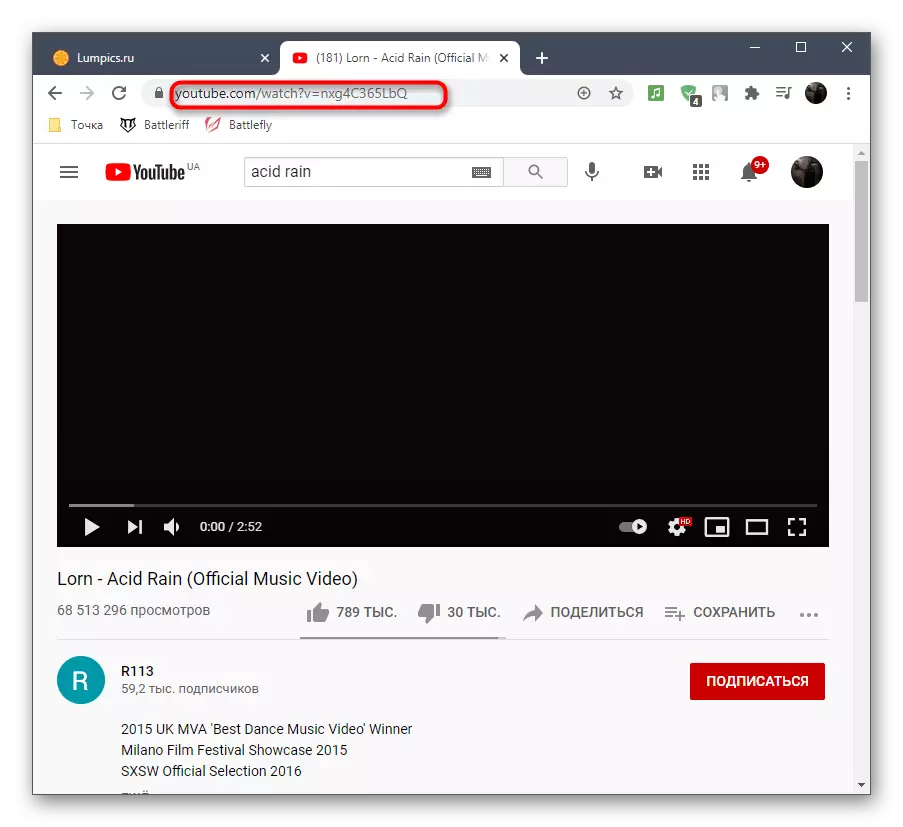
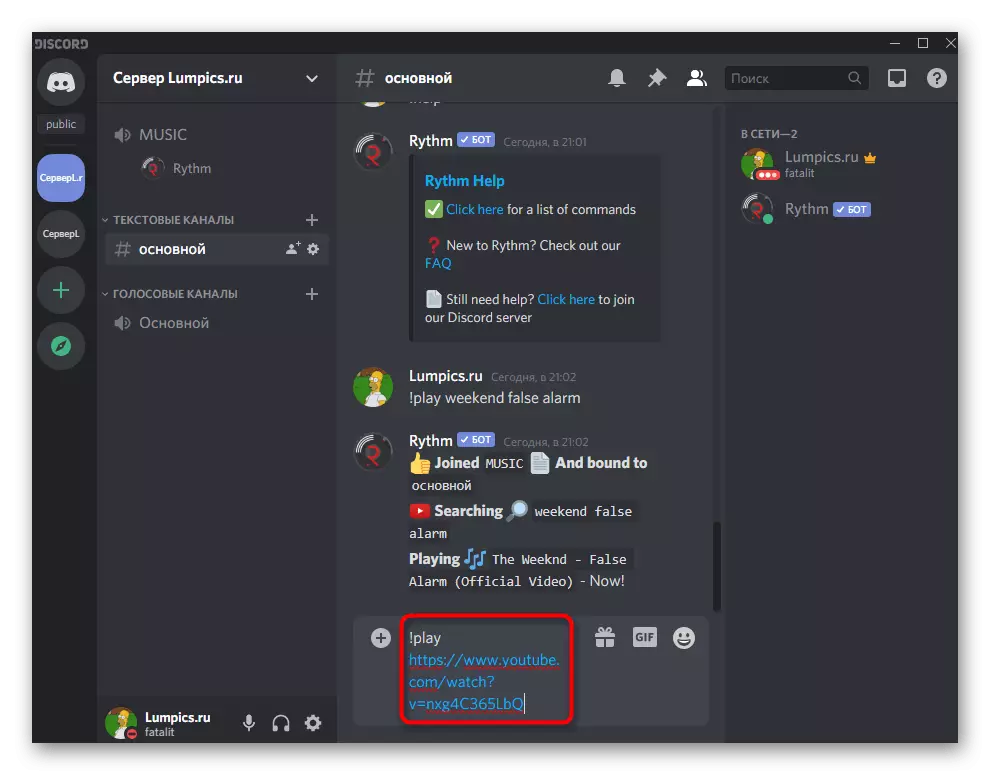
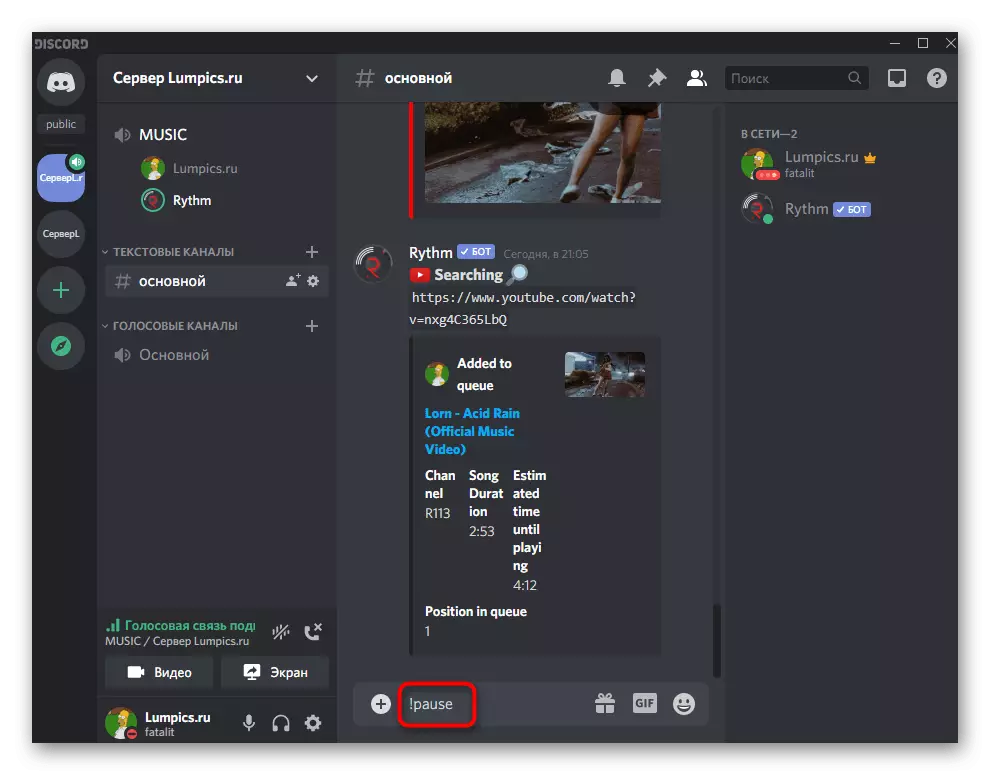
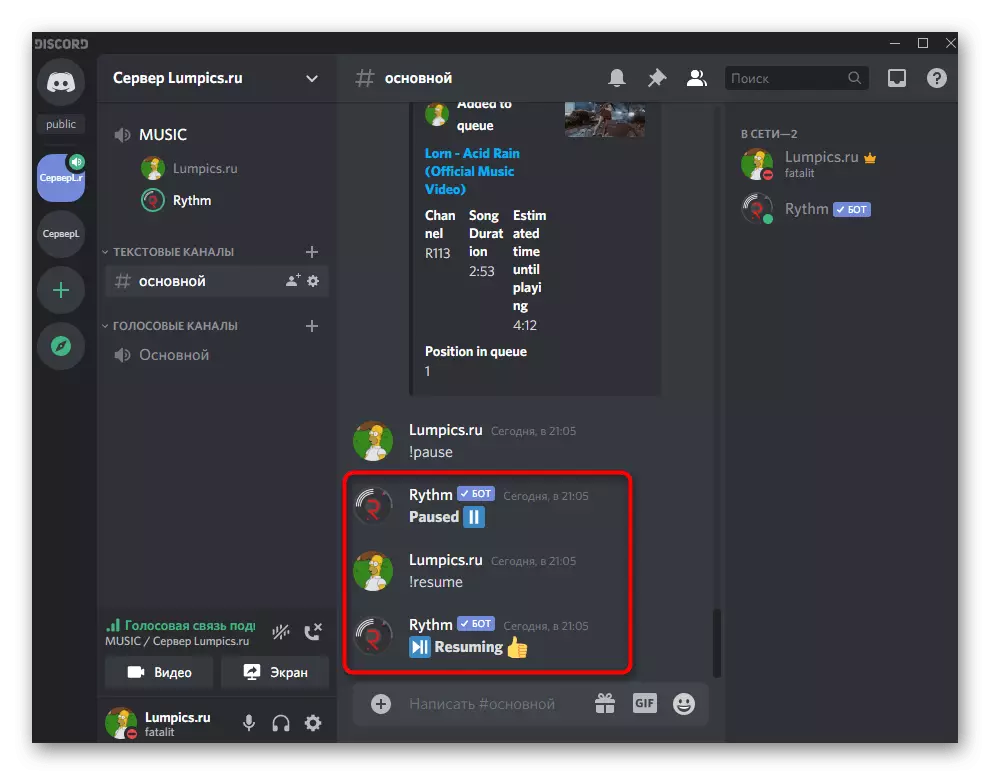
Sa parehong halimbawa, ang buong playlist ay nilalaro - pagkatapos ay para sa command! I-play kailangan mo upang tukuyin ang isang link sa buong playlist. Ang pinaka-popular na musical bots ay sumusuporta sa mga skipping track mula sa playlist, madalas para sa command na ito! Laktawan.
Hakbang 4: I-mute o huwag paganahin ang Bota.
Sa dulo ng unang pagpipilian, sa madaling sabi namin pag-aralan kung paano ang anumang kalahok sa channel ng boses ay maaaring muffle ang bot, at ang administrator o ang lumikha ng server ay upang hindi paganahin ito kapag ang pag-playback ng musika ay hindi na kinakailangan.
- Ang bot ay ipinapakita sa kanan sa listahan ng mga kalahok sa server at may katumbas na marker na tumutukoy dito bilang isang bot. Kailangan mong hanapin ito at gawin ang tamang i-right click ng mouse.
- Lumilitaw ang isang menu ng konteksto, kung saan mayroong slider ng "Dami ng User". Paglipat nito, binabago mo lamang ang dami ng bot para lamang sa iyong sarili, nang walang setting na ito sa iba pang mga kalahok. Maaari nilang ayusin ang lakas ng tunog sa parehong paraan.
- Maaaring i-off ng mga administrator ang tunog, itaboy ang bot o pansamantalang alisin ito mula sa channel ng boses kapag kinakailangan. Sa parehong menu ng konteksto para sa mga hakbang sa server, ang mga string na minarkahan ng pula ay sinasagot.
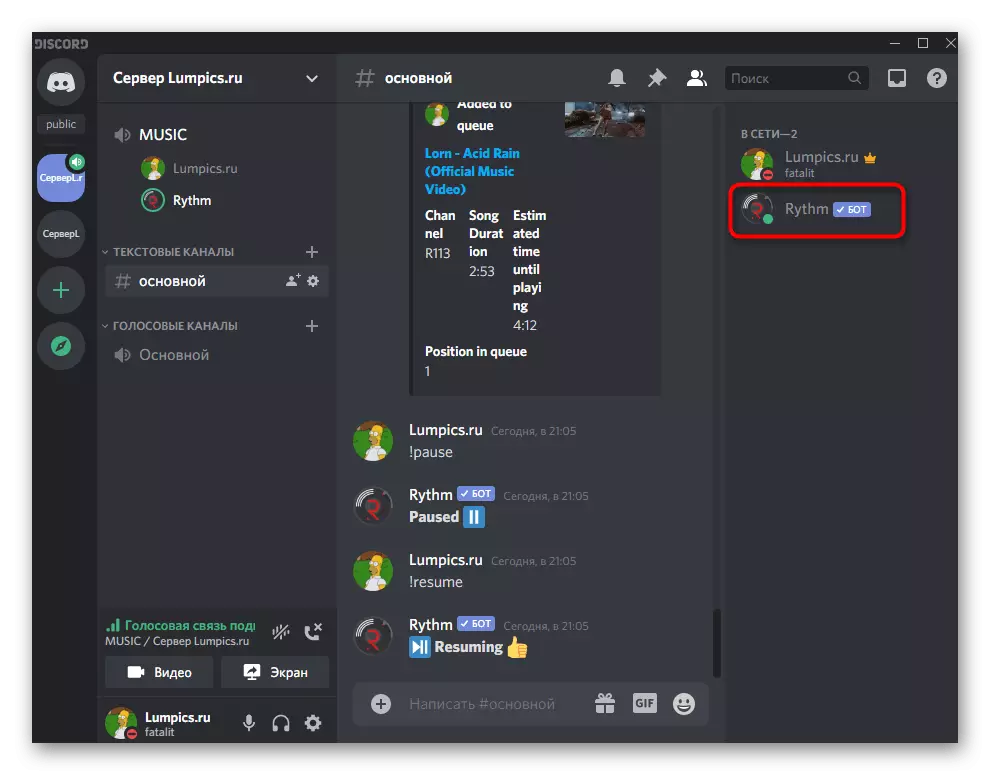
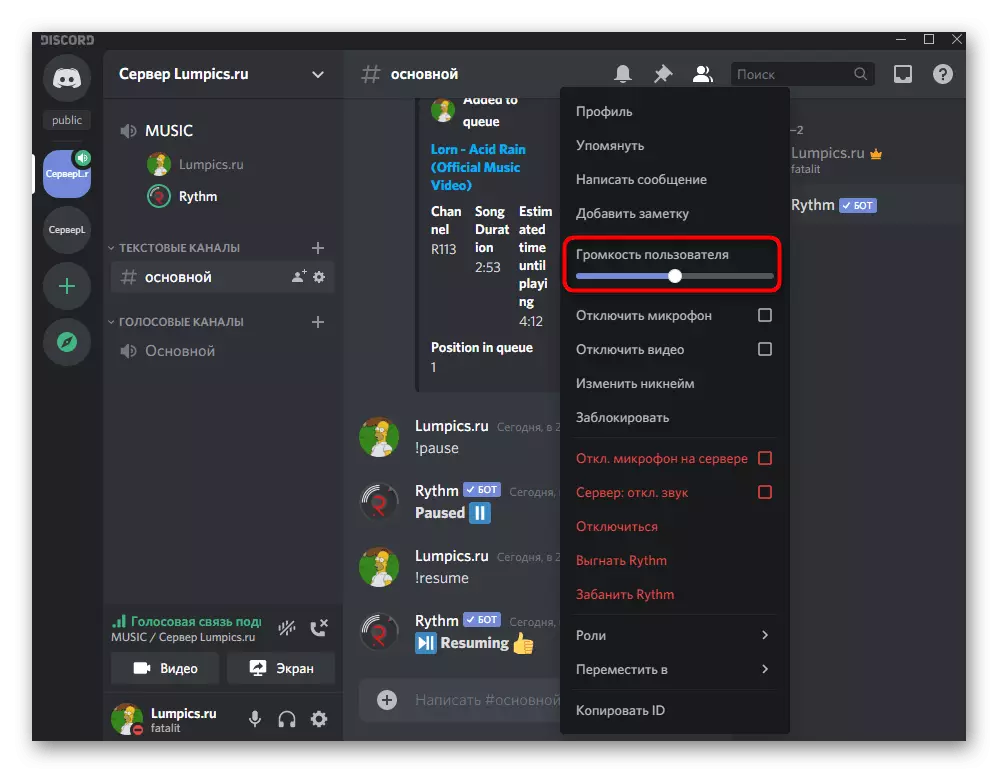
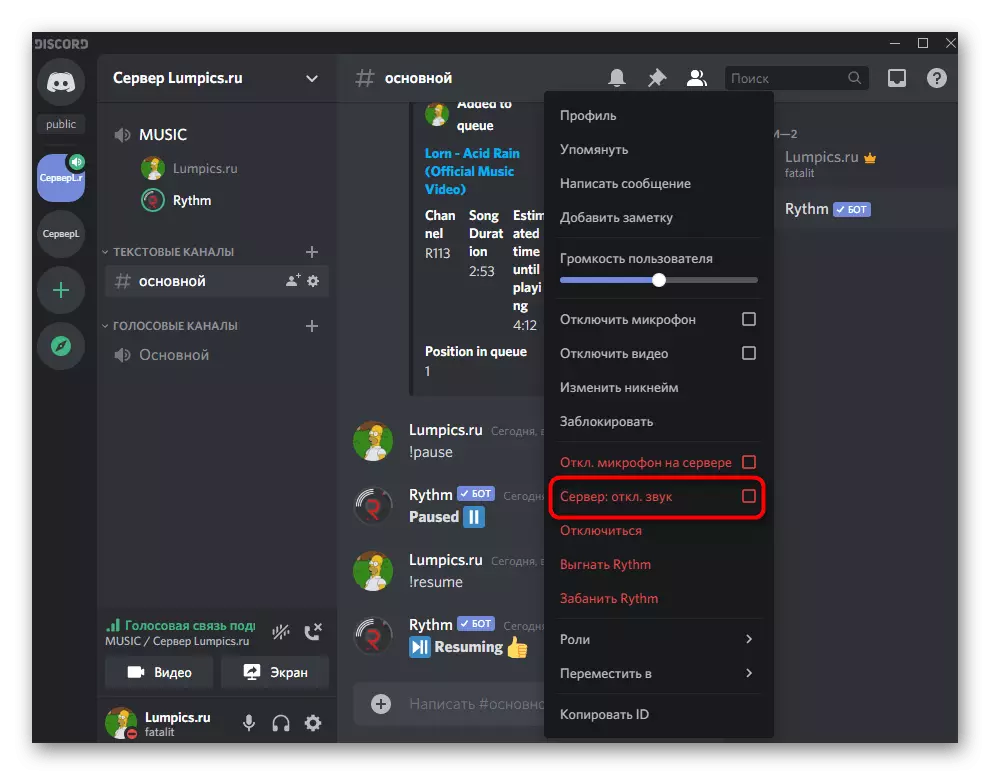
Bilang bahagi ng hakbang-hakbang na pagtuturo na ito, sinabi lamang namin ang tungkol sa mga pangunahing aspeto ng paglalaro ng musika sa pamamagitan ng bot, at, siyempre, ang mga tool na ito ay may mas malaking hanay ng mga function: pagpapakita ng teksto ng kasalukuyang track, ang timer pagtatakda, ang cash flow at marami pang iba. Inirerekumenda namin ang lahat na gumamit ng mga bot sa isang patuloy na batayan sa isang permanenteng batayan, upang maging pamilyar sa seksyon ng tulong, matutunan ang lahat ng mga koponan at matutunan ang tungkol sa mga nuances na tinukoy sa kanilang pahina o kanan sa unang mensahe mula sa Bot .
Pagpipilian 2: Mobile Application.
Ang mga may-ari ng mobile na application ng Discord ay maaari ring magdagdag ng isang musikal na bot at i-broadcast ang isang walang limitasyong bilang ng mga komposisyon sa pamamagitan nito, ngunit ito ay medyo mas kumplikado dahil sa mga tampok ng platform na ito. Gayunpaman, tingnan natin ang bawat hakbang nang mas detalyado, at magpasiya ka kung ito ay maginhawa upang magamit ang pagpipiliang ito.Hakbang 1: Pagdaragdag ng bot sa server
Sa unang hakbang ng opsyon 1, nagbigay kami ng isang link sa isang full-length na materyal na nakatuon sa pagdaragdag ng isang musikal na bot sa server. Doon ay makikita mo ang pagtuturo na angkop sa mga may-ari ng mga mobile device na walang access sa computer upang maisagawa ang pagkilos na ito.
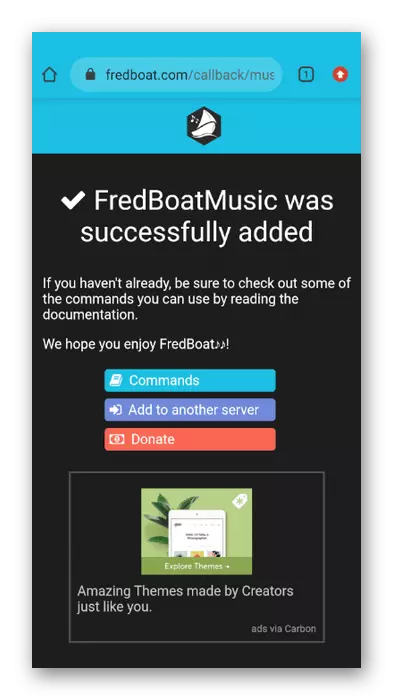
Magdagdag ng anumang bot tulad ng, pagkatapos nito, magpatuloy upang ipatupad ang mga sumusunod na hakbang upang i-set up ang pag-playback.
Hakbang 2: Pagpili ng isang channel para sa pagsasalin ng musika
Ang pag-playback ng musika ay isinasagawa sa isa sa mga channel ng boses ng server, ayon sa pagkakabanggit, kakailanganin mong kumonekta dito. Upang gawin ito, buksan ang listahan ng mga magagamit na channel at mag-tap sa kinakailangang isa.
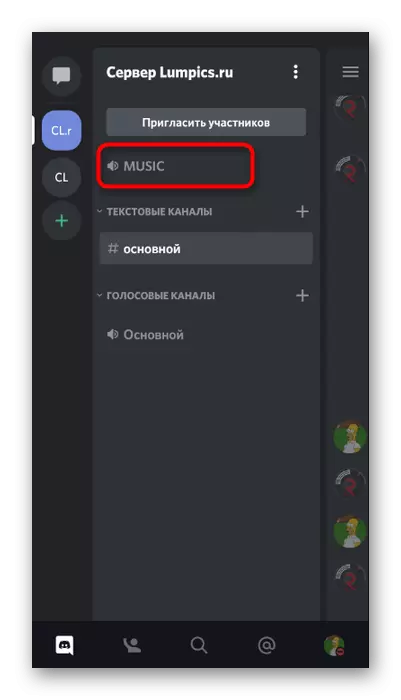
Kung walang ganito, kailangan mo munang lumikha nito. Ipakita nang maikli ang isang halimbawa ng pagdaragdag ng isang bagong channel ng boses, na gagamitin sa hinaharap upang mag-broadcast ng mga track.
- Mag-click sa pangalan ng iyong server upang lumitaw ang menu ng kontrol sa screen, kung saan ikaw ay interesado sa lumikha ng channel.
- Ipasok ang pangalan ng channel at markahan ang "voice channel" na marker. Kung nais mong gawin itong pribado, i-activate ang opsyon na inilaan para dito, ngunit basahin muna ang abiso na ibinibigay ng tampok na ito.
- Pagkatapos piliin ang channel, mag-click sa "Sumali sa channel ng boses".
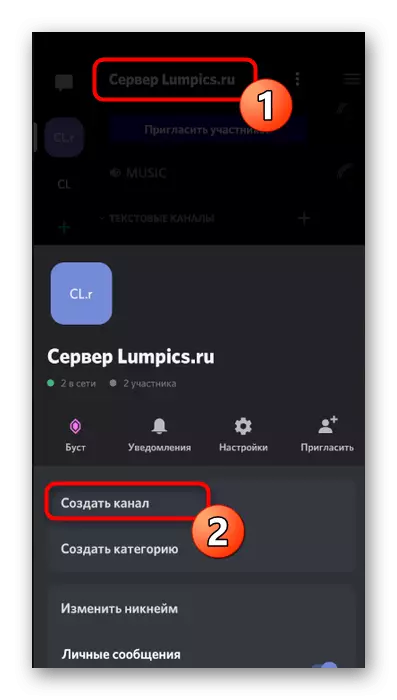
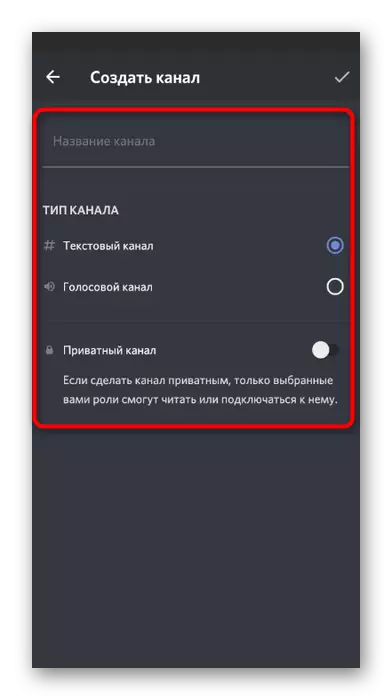
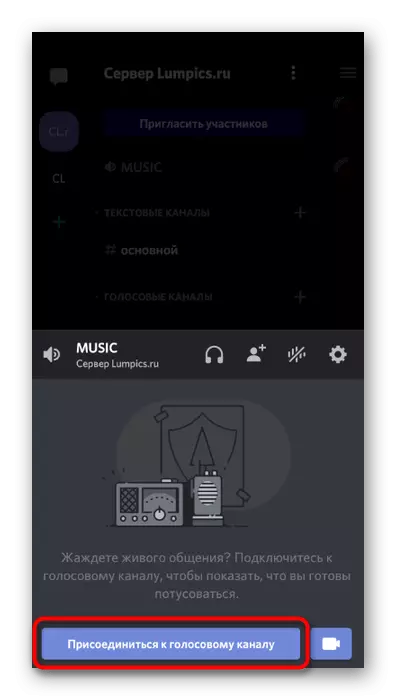
Hakbang 3: Pag-play ng musika at kontrol Bot.
Bilang huling hakbang ng mga tagubilin sa mobile application, susuriin ng discord ang diwa sa idinagdag na bot, upang maunawaan ng bawat user kung paano maglaro ng musika at pamahalaan ito sa real time.
- Pagkatapos sumali sa channel ng boses, buksan ang text chat, kung saan ipinadala ang awtomatikong mensahe bago ang bot.
- Ipasok ang command! Tulong (o ibang koponan ng tulong, na tinalakay sa unang mensahe ng BOTA).
- Tingnan ang mga karaniwang koponan upang i-broadcast ang musika at basahin ang natitirang impormasyon mula sa mga developer.
- Ipasok! I-play at tukuyin ang pangalan ng kanta na gusto mong i-play. Depende sa naka-install na bot ng bot, ang pag-playback ay nagsisimula ng mga pagbabago sa utos, na isinasaalang-alang sa panahon ng input nito.
- Maabisuhan ka sa matagumpay na paghahanap at simulan ang pag-play ng tinukoy na komposisyon.
- Katulad nito, ang track ay nilalaro kapag ang paghahanap nito ay hindi isinasagawa sa pamamagitan ng pangalan, ngunit ang mga link sa pag-input, halimbawa mula sa YouTube.
- Subukan upang ihinto ang pag-play at muling patakbuhin gamit ang mga utos na binuo sa bot. Makikita mo ang hitsura ng mga mensahe tungkol sa matagumpay na pagganap ng mga gawain. Ngayon ay maaari mong madaling kontrolin ang bot karapatan sa pamamagitan ng iyong mobile application o lumipat sa ito kapag ito ay kinakailangan.